Tutorial: Criar um aplicativo de console .NET usando o Visual Studio
Este tutorial mostra como criar e executar um aplicativo de console .NET no Visual Studio 2022.
Pré-requisitos
Visual Studio 2022 Preview com a carga de trabalho de desenvolvimento da área de trabalho .NET instalada. O SDK do .NET 8 é instalado automaticamente quando você seleciona essa carga de trabalho.
Para obter mais informações, consulte Instalar o SDK do .NET com o Visual Studio.
Criar a aplicação
Crie um projeto de aplicativo de console .NET chamado "HelloWorld".
Inicie o Visual Studio 2022.
Na página inicial, escolha Criar um novo projeto.
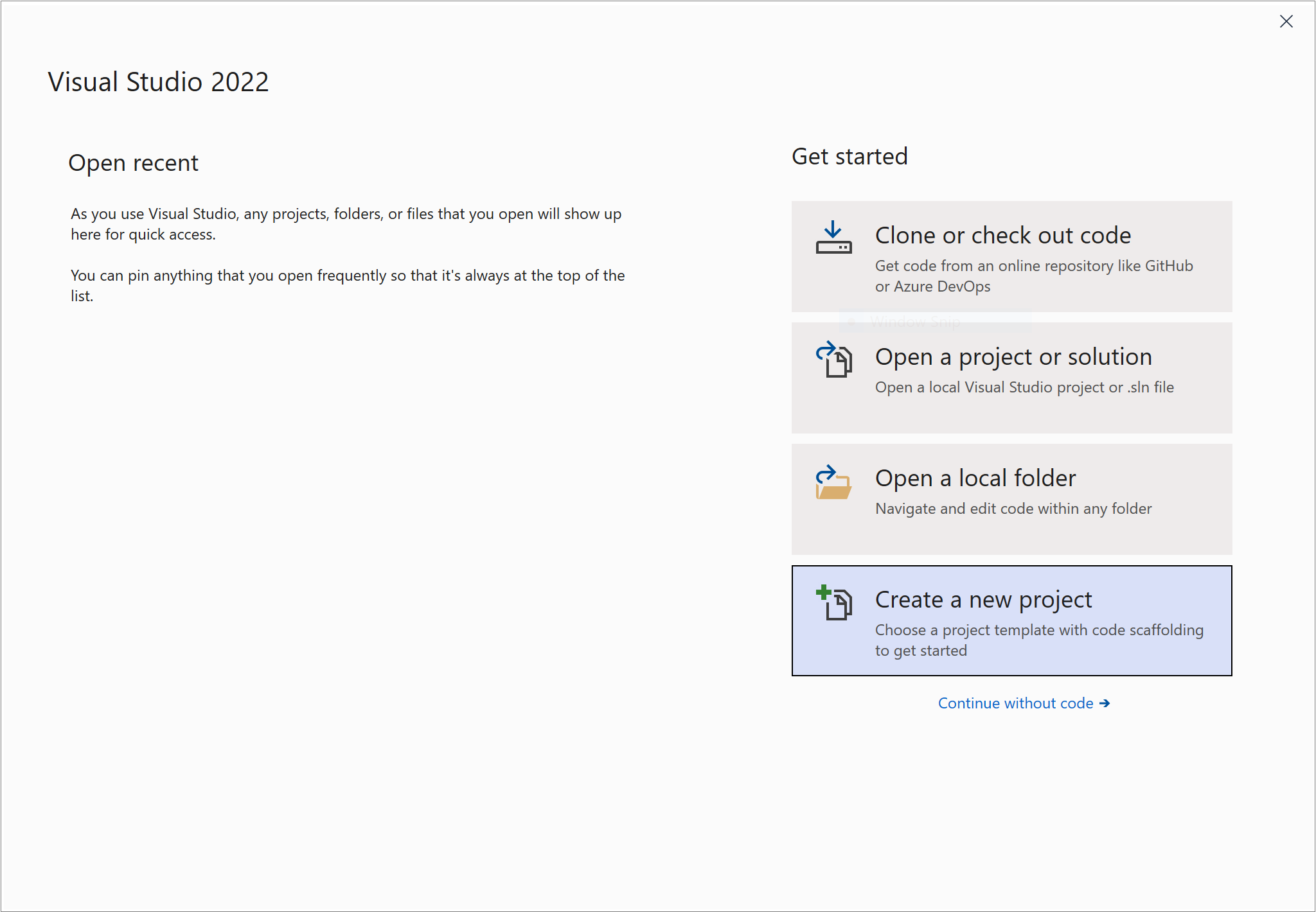
Na página Criar um novo projeto, insira console na caixa de pesquisa. Em seguida, escolha C# ou Visual Basic na lista de idiomas e, em seguida, escolha Todas as plataformas na lista de plataformas. Escolha o modelo Aplicativo de Console e, em seguida, escolha Avançar.
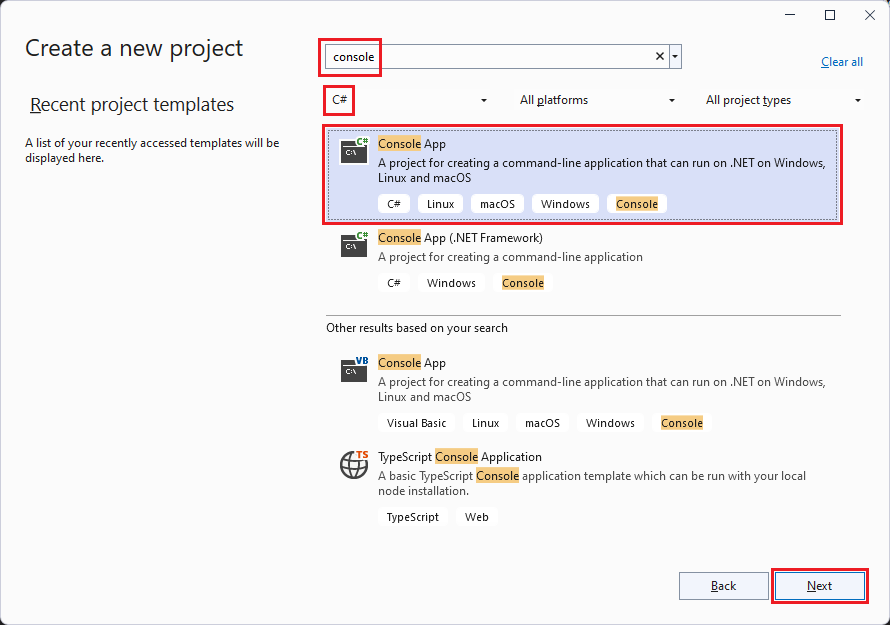
Gorjeta
Se você não vir os modelos .NET, provavelmente não terá a carga de trabalho necessária. Na mensagem Não encontrando o que você está procurando?, escolha o link Instalar mais ferramentas e recursos. O instalador do Visual Studio é aberto. Verifique se você tem a carga de trabalho de desenvolvimento da área de trabalho .NET instalada.
Na caixa de diálogo Configurar seu novo projeto, digite HelloWorld na caixa Nome do projeto. Em seguida, escolha Avançar.
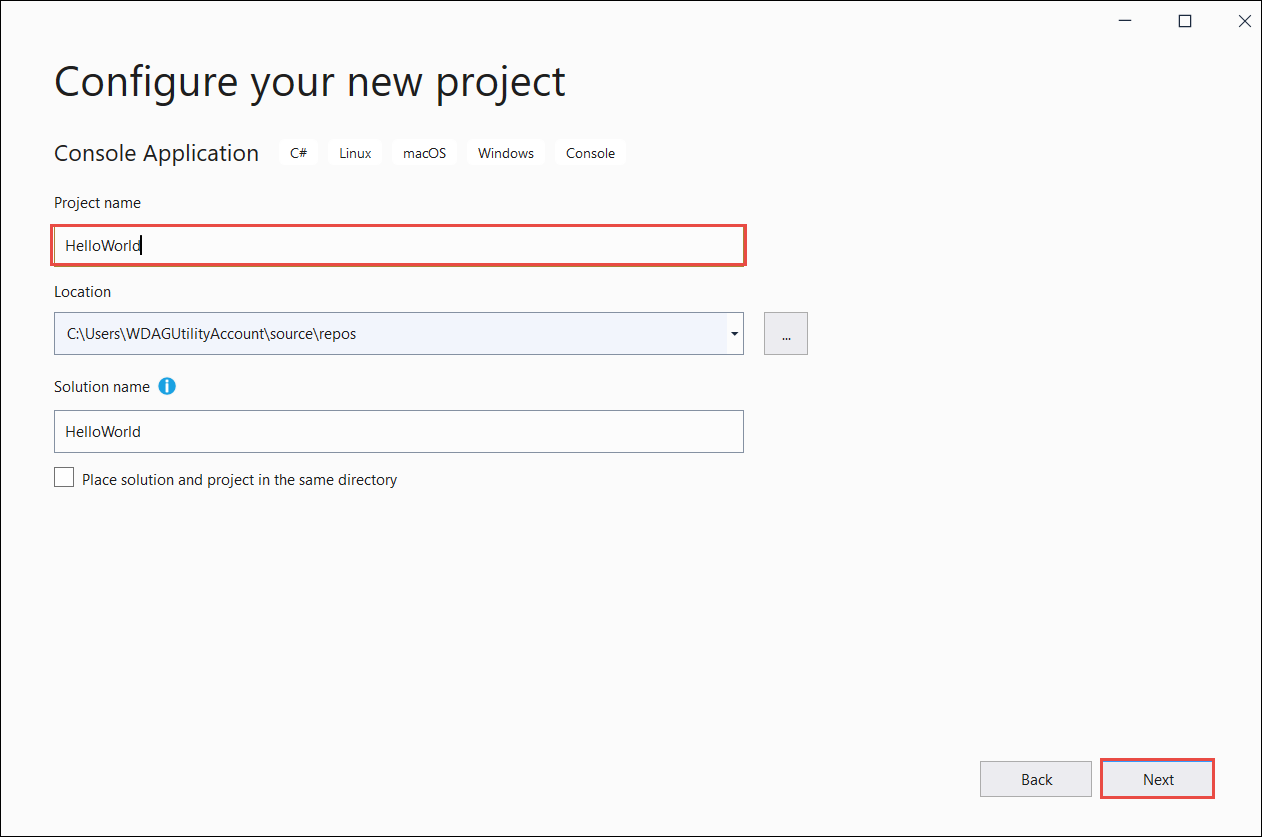
Na caixa de diálogo Informações adicionais:
- Selecione .NET 8 (Visualização).
- Selecione Não usar instruções de nível superior.
- Selecione Criar.
O modelo cria um aplicativo simples que exibe "Olá, Mundo!" na janela do console. O código está no arquivo Program.cs ou Program.vb :
namespace HelloWorld; internal class Program { static void Main(string[] args) { Console.WriteLine("Hello, World!"); } }Imports System Module Program Sub Main(args As String()) Console.WriteLine("Hello World!") End Sub End ModuleSe o idioma que pretende utilizar não for apresentado, altere o seletor de idioma na parte superior da página.
O código define uma classe, , com um único método, ,
ProgramMainque usa uma String matriz como um argumento.Mainé o ponto de entrada do aplicativo, o método que é chamado automaticamente pelo tempo de execução quando ele inicia o aplicativo. Todos os argumentos de linha de comando fornecidos quando o aplicativo é iniciado estão disponíveis na matriz args .C# tem um recurso chamado instruções de nível superior que permite omitir a
Programclasse e oMainmétodo. Este tutorial não usa esse recurso. Se você usá-lo em seus programas é uma questão de preferência de estilo.
Executar a aplicação
Pressione Ctrl+F5 para executar o programa sem depuração.
Uma janela do console é aberta com o texto "Olá, Mundo!" impresso na tela. (Ou "Hello World!" sem uma vírgula no modelo de projeto do Visual Basic.)

Pressione qualquer tecla para fechar a janela do console.
Melhorar a aplicação
Aprimore o aplicativo para solicitar ao usuário seu nome e exibi-lo junto com a data e a hora.
Em Program.cs ou Program.vb, substitua o
Mainconteúdo do método, que é a linha que chamaConsole.WriteLine, pelo seguinte código:Console.WriteLine("What is your name?"); var name = Console.ReadLine(); var currentDate = DateTime.Now; Console.WriteLine($"{Environment.NewLine}Hello, {name}, on {currentDate:d} at {currentDate:t}!"); Console.Write($"{Environment.NewLine}Press any key to exit..."); Console.ReadKey(true);Console.WriteLine("What is your name?") Dim name = Console.ReadLine() Dim currentDate = DateTime.Now Console.WriteLine($"{Environment.NewLine}Hello, {name}, on {currentDate:d} at {currentDate:t}") Console.Write($"{Environment.NewLine}Press any key to exit...") Console.ReadKey(True)Esse código exibe um prompt na janela do console e aguarda até que o usuário insira uma cadeia de caracteres seguida pela tecla Enter . Ele armazena essa cadeia de caracteres em uma variável chamada
name. Ele também recupera o valor da propriedade, que contém a hora local atual, e o DateTime.Now atribui a uma variável chamadacurrentDate. E exibe esses valores na janela do console. Finalmente, ele exibe um prompt na janela do console e chama o método para aguardar a entrada do Console.ReadKey(Boolean) usuário.Environment.NewLine é uma maneira independente de plataforma e idioma para representar uma quebra de linha. As alternativas estão
\nem C# evbCrLfem Visual Basic.O cifrão (
$) na frente de uma cadeia de caracteres permite colocar expressões como nomes de variáveis em chaves na cadeia de caracteres. O valor da expressão é inserido na cadeia de caracteres no lugar da expressão. Esta sintaxe é conhecida como cadeias de caracteres interpoladas.Pressione Ctrl+F5 para executar o programa sem depuração.
Responda ao prompt digitando um nome e pressionando a tecla Enter .
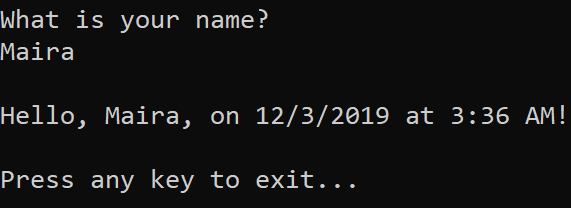
Pressione qualquer tecla para fechar a janela do console.
Recursos adicionais
- Versões de suporte de prazo padrão (STS) e versões de suporte de longo prazo (LTS).
Próximos passos
Neste tutorial, você criou um aplicativo de console .NET. No próximo tutorial, você depurar o aplicativo.
Este tutorial mostra como criar e executar um aplicativo de console .NET no Visual Studio 2022.
Pré-requisitos
Visual Studio 2022 versão 17.4 ou posterior com a carga de trabalho de desenvolvimento da área de trabalho .NET instalada. O SDK do .NET 7 é instalado automaticamente quando você seleciona essa carga de trabalho.
Para obter mais informações, consulte Instalar o SDK do .NET com o Visual Studio.
Criar a aplicação
Crie um projeto de aplicativo de console .NET chamado "HelloWorld".
Inicie o Visual Studio 2022.
Na página inicial, escolha Criar um novo projeto.
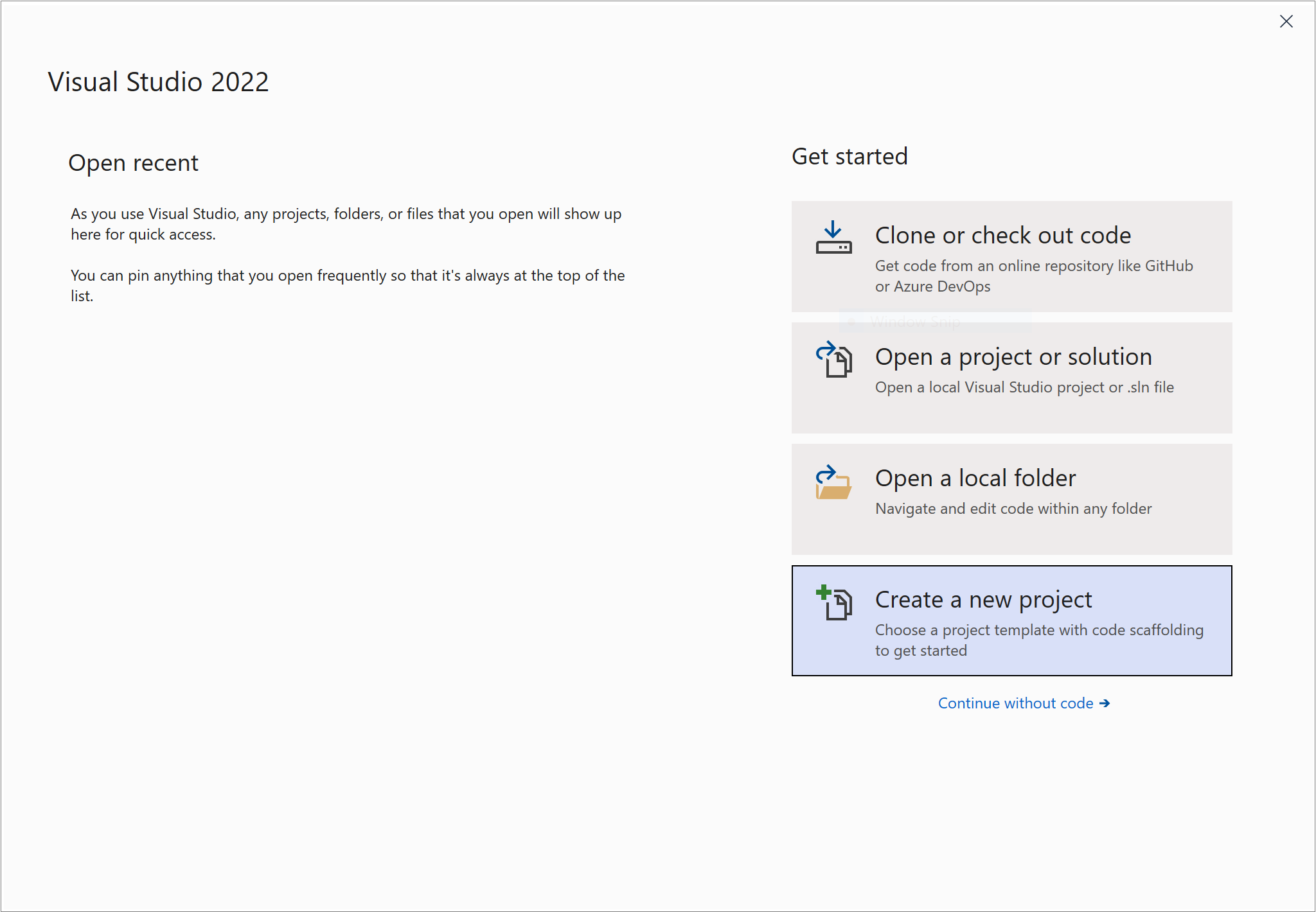
Na página Criar um novo projeto, insira console na caixa de pesquisa. Em seguida, escolha C# ou Visual Basic na lista de idiomas e, em seguida, escolha Todas as plataformas na lista de plataformas. Escolha o modelo Aplicativo de Console e, em seguida, escolha Avançar.
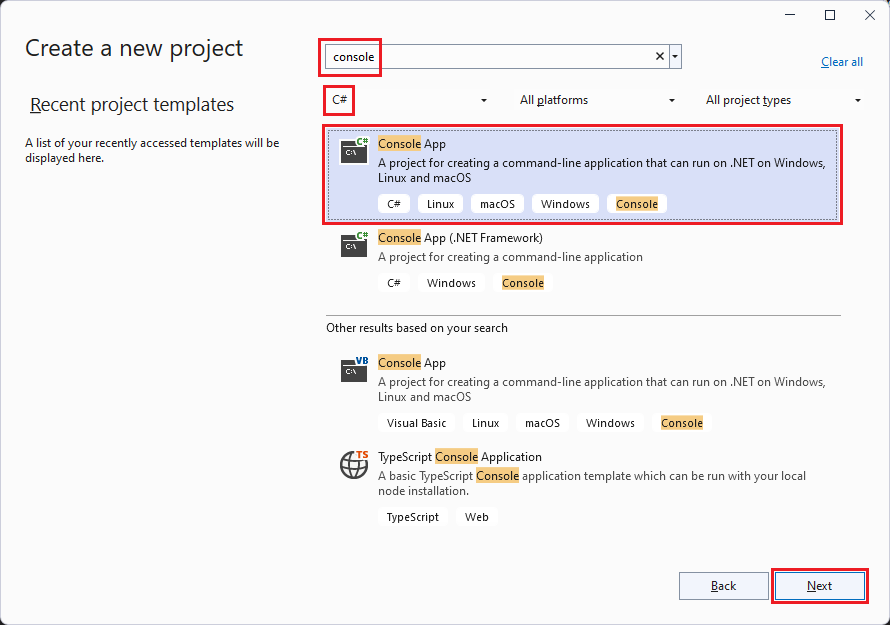
Gorjeta
Se você não vir os modelos .NET, provavelmente não terá a carga de trabalho necessária. Na mensagem Não encontrando o que você está procurando?, escolha o link Instalar mais ferramentas e recursos. O instalador do Visual Studio é aberto. Verifique se você tem a carga de trabalho de desenvolvimento da área de trabalho .NET instalada.
Na caixa de diálogo Configurar seu novo projeto, digite HelloWorld na caixa Nome do projeto. Em seguida, escolha Avançar.
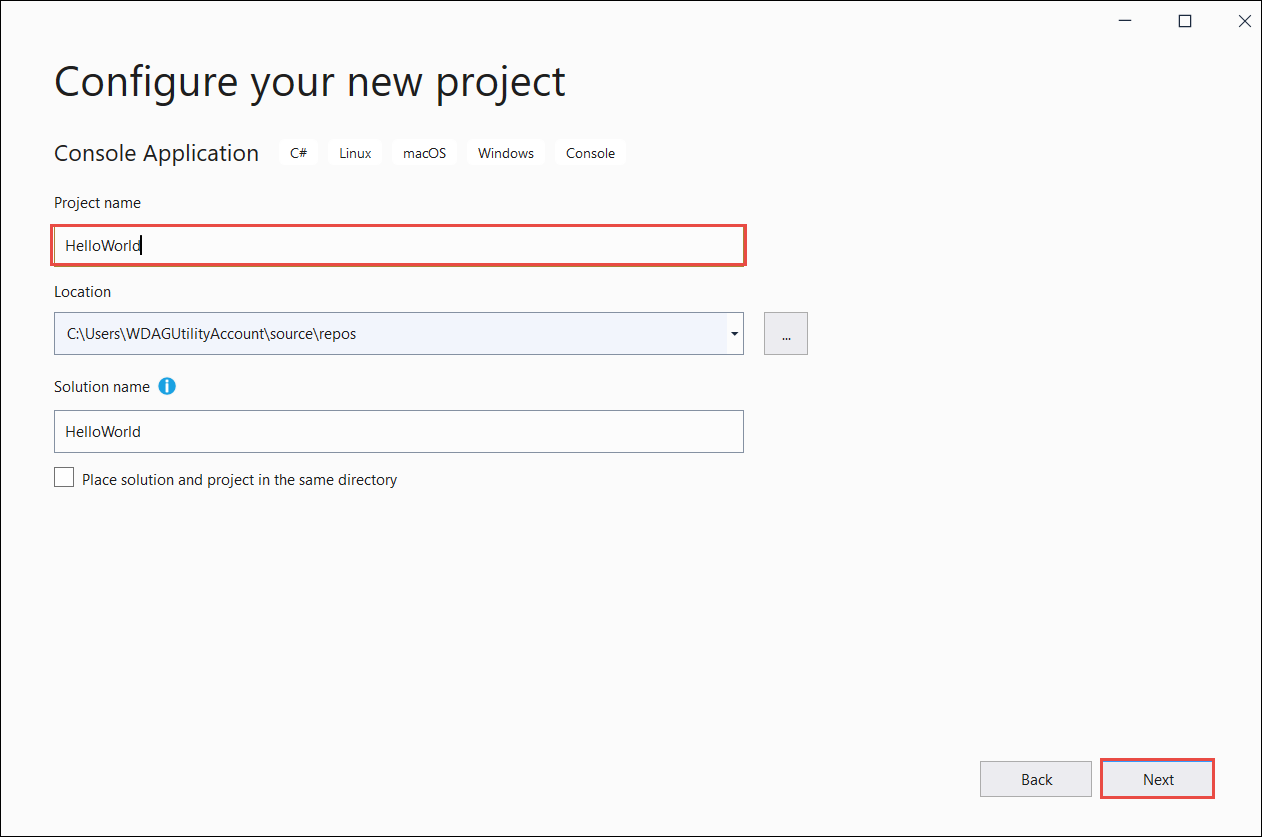
Na caixa de diálogo Informações adicionais:
- Selecione .NET 7 (Suporte de prazo padrão).
- Selecione Não usar instruções de nível superior.
- Selecione Criar.
O modelo cria um aplicativo simples que exibe "Olá, Mundo!" na janela do console. O código está no arquivo Program.cs ou Program.vb :
namespace HelloWorld; internal class Program { static void Main(string[] args) { Console.WriteLine("Hello, World!"); } }Imports System Module Program Sub Main(args As String()) Console.WriteLine("Hello World!") End Sub End ModuleSe o idioma que pretende utilizar não for apresentado, altere o seletor de idioma na parte superior da página.
O código define uma classe, , com um único método, ,
ProgramMainque usa uma String matriz como um argumento.Mainé o ponto de entrada do aplicativo, o método que é chamado automaticamente pelo tempo de execução quando ele inicia o aplicativo. Todos os argumentos de linha de comando fornecidos quando o aplicativo é iniciado estão disponíveis na matriz args .Na versão mais recente do C#, um novo recurso chamado instruções de nível superior permite omitir a
Programclasse e oMainmétodo. A maioria dos programas C# existentes não usa instruções de nível superior, portanto, este tutorial não usa esse novo recurso. Mas ele está disponível em C# 10, e se você usá-lo em seus programas é uma questão de preferência de estilo.
Executar a aplicação
Pressione Ctrl+F5 para executar o programa sem depuração.
Uma janela do console é aberta com o texto "Olá, Mundo!" impresso na tela. (Ou "Hello World!" sem uma vírgula no modelo de projeto do Visual Basic.)

Pressione qualquer tecla para fechar a janela do console.
Melhorar a aplicação
Aprimore o aplicativo para solicitar ao usuário seu nome e exibi-lo junto com a data e a hora.
Em Program.cs ou Program.vb, substitua o
Mainconteúdo do método, que é a linha que chamaConsole.WriteLine, pelo seguinte código:Console.WriteLine("What is your name?"); var name = Console.ReadLine(); var currentDate = DateTime.Now; Console.WriteLine($"{Environment.NewLine}Hello, {name}, on {currentDate:d} at {currentDate:t}!"); Console.Write($"{Environment.NewLine}Press any key to exit..."); Console.ReadKey(true);Console.WriteLine("What is your name?") Dim name = Console.ReadLine() Dim currentDate = DateTime.Now Console.WriteLine($"{Environment.NewLine}Hello, {name}, on {currentDate:d} at {currentDate:t}") Console.Write($"{Environment.NewLine}Press any key to exit...") Console.ReadKey(True)Esse código exibe um prompt na janela do console e aguarda até que o usuário insira uma cadeia de caracteres seguida pela tecla Enter . Ele armazena essa cadeia de caracteres em uma variável chamada
name. Ele também recupera o valor da propriedade, que contém a hora local atual, e o DateTime.Now atribui a uma variável chamadacurrentDate. E exibe esses valores na janela do console. Finalmente, ele exibe um prompt na janela do console e chama o método para aguardar a entrada do Console.ReadKey(Boolean) usuário.Environment.NewLine é uma maneira independente de plataforma e idioma para representar uma quebra de linha. As alternativas estão
\nem C# evbCrLfem Visual Basic.O cifrão (
$) na frente de uma cadeia de caracteres permite colocar expressões como nomes de variáveis em chaves na cadeia de caracteres. O valor da expressão é inserido na cadeia de caracteres no lugar da expressão. Esta sintaxe é conhecida como cadeias de caracteres interpoladas.Pressione Ctrl+F5 para executar o programa sem depuração.
Responda ao prompt digitando um nome e pressionando a tecla Enter .
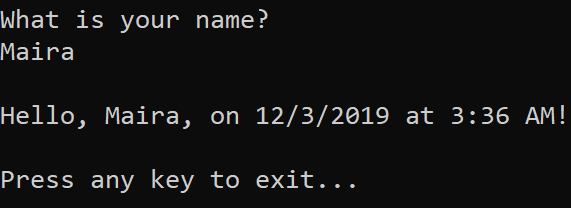
Pressione qualquer tecla para fechar a janela do console.
Recursos adicionais
Próximos passos
Neste tutorial, você criou um aplicativo de console .NET. No próximo tutorial, você depurar o aplicativo.
Este tutorial mostra como criar e executar um aplicativo de console .NET no Visual Studio 2022.
Pré-requisitos
Visual Studio 2022 versão 17.1 ou posterior com a carga de trabalho de desenvolvimento da área de trabalho .NET instalada. O SDK do .NET 6 é instalado automaticamente quando você seleciona essa carga de trabalho.
Para obter mais informações, consulte Instalar o SDK do .NET com o Visual Studio.
Criar a aplicação
Crie um projeto de aplicativo de console .NET chamado "HelloWorld".
Inicie o Visual Studio 2022.
Na página inicial, escolha Criar um novo projeto.
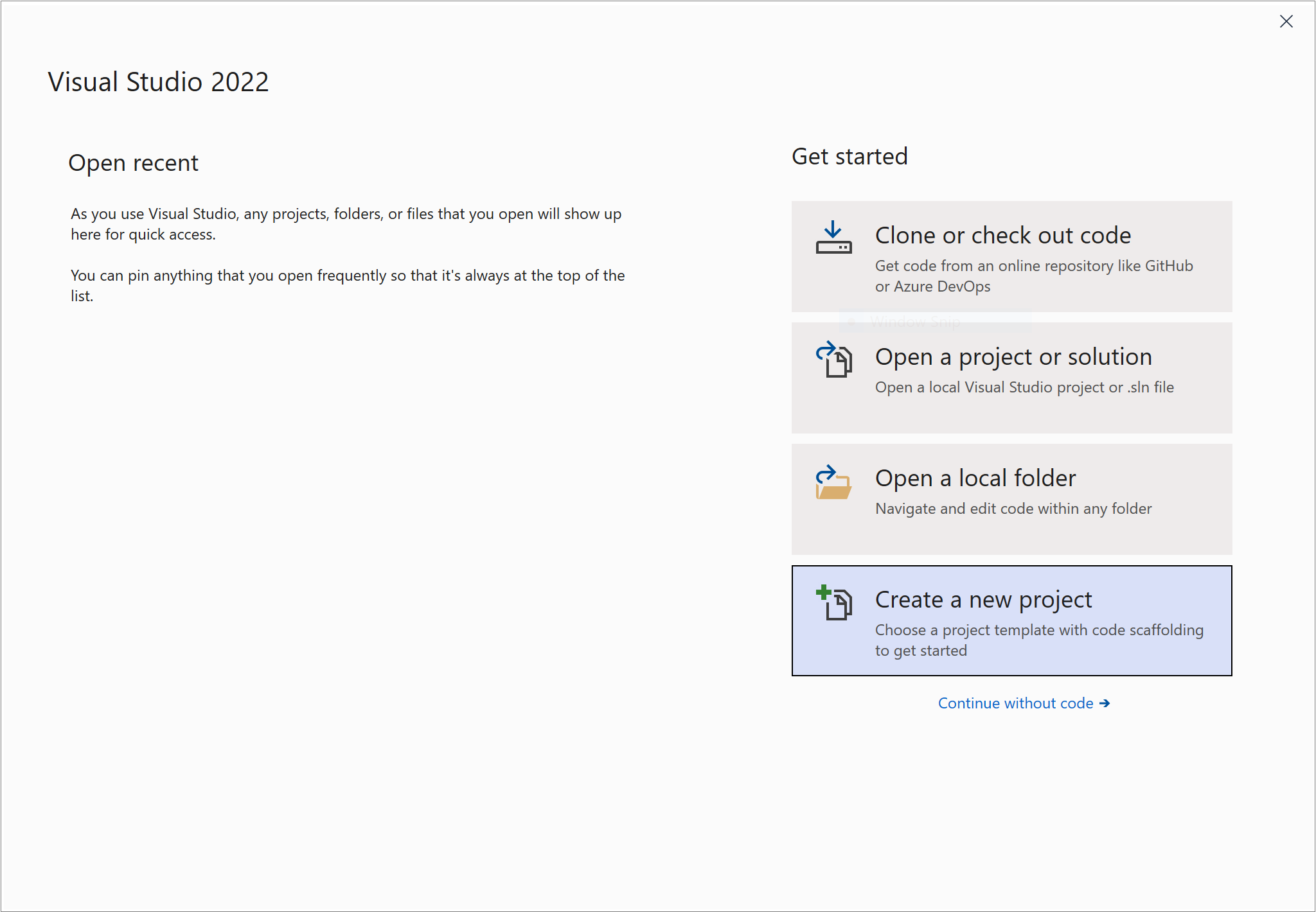
Na página Criar um novo projeto, insira console na caixa de pesquisa. Em seguida, escolha C# ou Visual Basic na lista de idiomas e, em seguida, escolha Todas as plataformas na lista de plataformas. Escolha o modelo Aplicativo de Console e, em seguida, escolha Avançar.
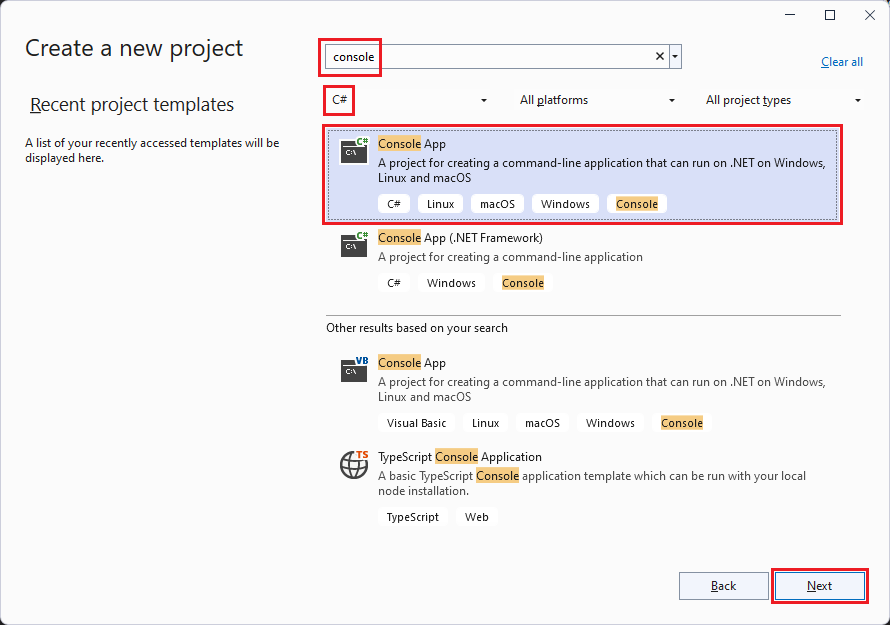
Gorjeta
Se você não vir os modelos .NET, provavelmente não terá a carga de trabalho necessária. Na mensagem Não encontrando o que você está procurando?, escolha o link Instalar mais ferramentas e recursos. O instalador do Visual Studio é aberto. Verifique se você tem a carga de trabalho de desenvolvimento da área de trabalho .NET instalada.
Na caixa de diálogo Configurar seu novo projeto, digite HelloWorld na caixa Nome do projeto. Em seguida, escolha Avançar.
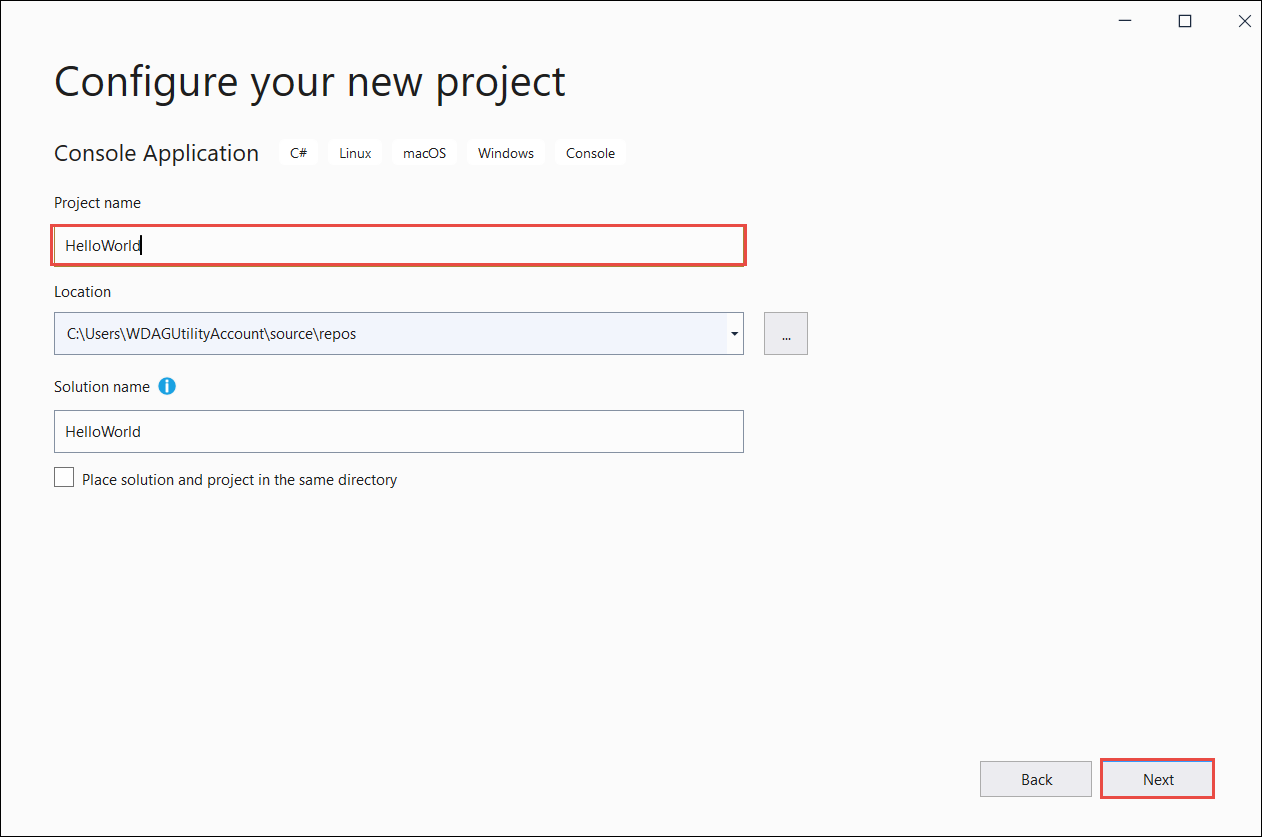
Na caixa de diálogo Informações adicionais, selecione .NET 6 (Suporte de longo prazo) e, em seguida, selecione Criar.
O modelo cria um aplicativo simples que exibe "Hello World" na janela do console. O código está no arquivo Program.cs ou Program.vb :
Console.WriteLine("Hello, World!");Imports System Module Program Sub Main(args As String()) Console.WriteLine("Hello World!") End Sub End ModuleSe o idioma que pretende utilizar não for apresentado, altere o seletor de idioma na parte superior da página.
Para C#, o código é apenas uma linha que chama o Console.WriteLine(String) método para exibir "Hello World!" na janela do console. Substitua o conteúdo de Program.cs pelo seguinte código:
namespace HelloWorld { class Program { static void Main(string[] args) { Console.WriteLine("Hello World!"); } } }' This step of the tutorial applies only to C#.O código define uma classe, , com um único método, ,
ProgramMainque usa uma String matriz como um argumento.Mainé o ponto de entrada do aplicativo, o método que é chamado automaticamente pelo tempo de execução quando ele inicia o aplicativo. Todos os argumentos de linha de comando fornecidos quando o aplicativo é iniciado estão disponíveis na matriz args .Na versão mais recente do C#, um novo recurso chamado instruções de nível superior permite omitir a
Programclasse e oMainmétodo. A maioria dos programas C# existentes não usa instruções de nível superior, portanto, este tutorial não usa esse novo recurso. Mas ele está disponível em C# 10, e se você usá-lo em seus programas é uma questão de preferência de estilo.
Executar a aplicação
Pressione Ctrl+F5 para executar o programa sem depuração.
Uma janela do console é aberta com o texto "Hello World!" impresso na tela.

Pressione qualquer tecla para fechar a janela do console.
Melhorar a aplicação
Aprimore o aplicativo para solicitar ao usuário seu nome e exibi-lo junto com a data e a hora.
Em Program.cs ou Program.vb, substitua o
Mainconteúdo do método, que é a linha que chamaConsole.WriteLine, pelo seguinte código:Console.WriteLine("What is your name?"); var name = Console.ReadLine(); var currentDate = DateTime.Now; Console.WriteLine($"{Environment.NewLine}Hello, {name}, on {currentDate:d} at {currentDate:t}!"); Console.Write($"{Environment.NewLine}Press any key to exit..."); Console.ReadKey(true);Console.WriteLine("What is your name?") Dim name = Console.ReadLine() Dim currentDate = DateTime.Now Console.WriteLine($"{Environment.NewLine}Hello, {name}, on {currentDate:d} at {currentDate:t}") Console.Write($"{Environment.NewLine}Press any key to exit...") Console.ReadKey(True)Esse código exibe um prompt na janela do console e aguarda até que o usuário insira uma cadeia de caracteres seguida pela tecla Enter . Ele armazena essa cadeia de caracteres em uma variável chamada
name. Ele também recupera o valor da propriedade, que contém a hora local atual, e o DateTime.Now atribui a uma variável chamadacurrentDate. E exibe esses valores na janela do console. Finalmente, ele exibe um prompt na janela do console e chama o método para aguardar a entrada do Console.ReadKey(Boolean) usuário.Environment.NewLine é uma maneira independente de plataforma e idioma para representar uma quebra de linha. As alternativas estão
\nem C# evbCrLfem Visual Basic.O cifrão (
$) na frente de uma cadeia de caracteres permite colocar expressões como nomes de variáveis em chaves na cadeia de caracteres. O valor da expressão é inserido na cadeia de caracteres no lugar da expressão. Esta sintaxe é conhecida como cadeias de caracteres interpoladas.Pressione Ctrl+F5 para executar o programa sem depuração.
Responda ao prompt digitando um nome e pressionando a tecla Enter .
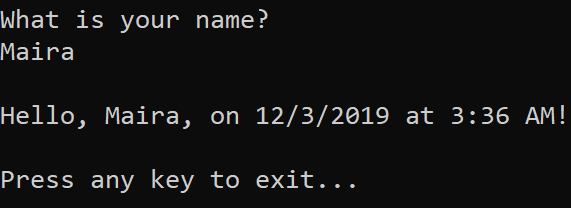
Pressione qualquer tecla para fechar a janela do console.
Recursos adicionais
Próximos passos
Neste tutorial, você criou um aplicativo de console .NET. No próximo tutorial, você depurar o aplicativo.
Comentários
Brevemente: Ao longo de 2024, vamos descontinuar progressivamente o GitHub Issues como mecanismo de feedback para conteúdos e substituí-lo por um novo sistema de feedback. Para obter mais informações, veja: https://aka.ms/ContentUserFeedback.
Submeter e ver comentários
